
时间:2021-06-15 19:16:35 来源:www.win10xitong.com 作者:win10
我们在用win10系统遇到win10淡入淡出效果怎么关的情况的时候,你会怎么处理呢?新手用户往往在遇到win10淡入淡出效果怎么关情况的时候就束手无策了,不知道如何是好,我们来看看怎么解决win10淡入淡出效果怎么关问题,我们不妨来一起试试下面这个方法:1.在win10系统桌面上,开始菜单,右键,控件面板。2.查看方式:大图标。 单击系统就解决了。下面我们一起来看下详细的win10淡入淡出效果怎么关的修复门径。
今日小编推荐系统下载:雨林木风Win10专业版
解决方法:
1.在win10系统的桌面上,“开始”菜单,右键单击并选择“控制面板”。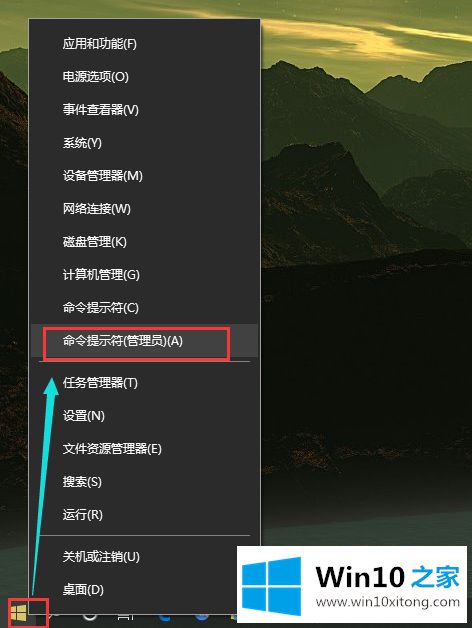
2.查看模式:大图标。点击系统。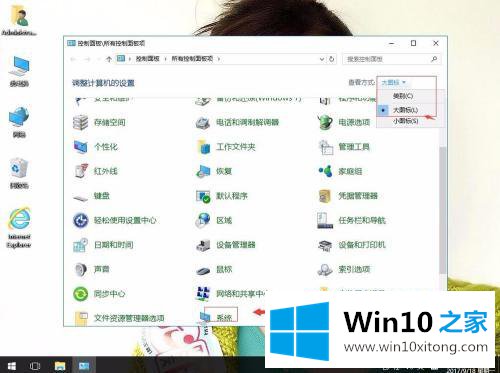
3.单击高级系统设置。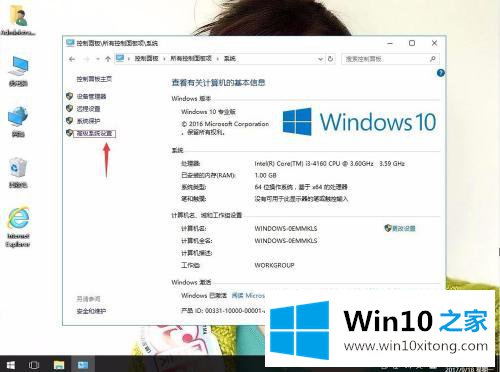
4.在高级中,单击设置。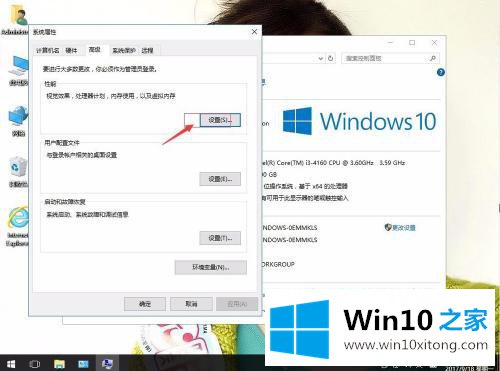
5.在视觉效果中,取消选中“淡入淡出或将菜单滑动到视图”,然后应用并确认。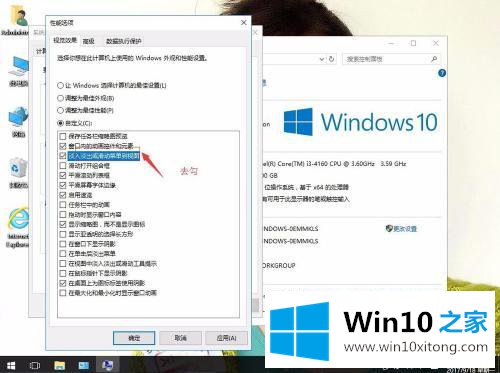
以上是win10中取消窗口淡入淡出的方法步骤。不喜欢窗口淡入淡出的用户可以按照上述方法关闭。
如果你遇到了win10淡入淡出效果怎么关的问题不知道怎么办,那么可以好好阅读一下上面所说的方法,肯定是可以解决的。小编很乐意为大家分享win系统的相关知识。